【独自ドメイン】WordPress設定のHow-to

前回記事に書ききれなかった独自ドメインのWordPress上での設定を解説します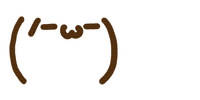
前回の記事は以下よりご確認ください!
上記で解説しているレンタルサーバー上での独自ドメイン設定は完了している前提でのお話となるので、まだレンタルサーバーへの独自ドメインの追加が完了していない、という方は前回の記事を参考に設定をお願いします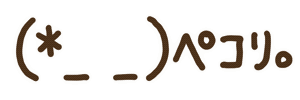
では早速、今回は独自ドメイン取得後のWordPressの設定方法を備忘録として残していこうと思います
- 目次 -
前回のおさらい
レンタルサーバーに独自ドメインを登録し、SSL化も完了したところで、HTMLサイトについては既に独自ドメインのURLでアクセスできることを確認したと思います。
しかし、WordPressのサイトに独自ドメインでアクセスできるようにするには、WordPress側で設定変更を行う必要があるのですが……
これが一筋縄では行かなかったんだよなぁ
というお話で終わりましたね
そしてその原因は
あるじがドジった!
というお話でした 嬉しそうに言うのはやめなさい
嬉しそうに言うのはやめなさい
これはことよみが余計なことをしたためにやらかしをしましたが、手順通りにやれば何も問題なく終わる話なわけです。
なので、
余計なことをするのはやめましょう
と前置きをしてから解説させていただきます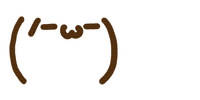
因みに、ここでのお話はあくまでも主の経験談に基づいての内容となっているので、このブログの情報のみに頼らず、「WordPress 独自ドメイン設定」などで検索して他の方のやり方も調べながらやるとより安心だ。
作業前にやるべきこと
どの部分を変えるのか、という詳しい説明は後述するのですが、設定変更をする前にやるべきことが2つ。
それが
・WordPressサイトのバックアップを取る
・導入しているプラグインを一時的に全て無効化する(念のため)
上記の2点になります。
この2つの設定は、自分のWebサイトのデータを守るためにも
 必ず実施しましょう!!
必ず実施しましょう!!
特にFTPソフトを使ったことがない、FTPソフトってなに?という方こそやっていただきたく。
これらをやらずに設定変更だけしてしまったとき、何かしらの原因でWordPress管理画面にログインできないなどの事態に陥り、最悪データを復旧できなくなる可能性もあるので、それを防ぐためにもぜひ実施しましょう
圧をかんじる……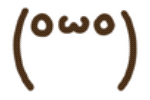
めちゃくちゃ大切なことだからな。
本当にめちゃくちゃ大切なことです。
では、以下より1つずつ解説していこうと思います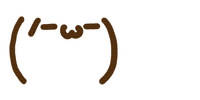
WordPressサイトのバックアップを取る
これは独自ドメイン変更時に限らず、常日頃からやっておくべき事柄です。
そのため、既にバックアッププラグインを導入している方がほとんどだと思いますが、今回も作業前に今一度バックアップを取るようにしましょう!
ここで最新のバックアップを取得しておけば、万が一のことがあっても最新の状態で復元できます。
復元のやり方は利用しているバックアッププラグインによって異なるので、プラグインの公式による説明など、各自で確認をお願いします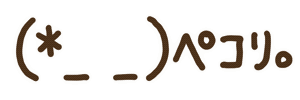
全てのプラグインを一時的に無効化する
バックアップの取得が完了したら、今度は今現在導入している全てのプラグインを一時的に無効化しましょう。
プラグイン一覧の右上のチェックボックスにチェックを入れると一括で選択でき、プルダウンより「無効化」を選べば全てのプラグインを無効化することが可能です。
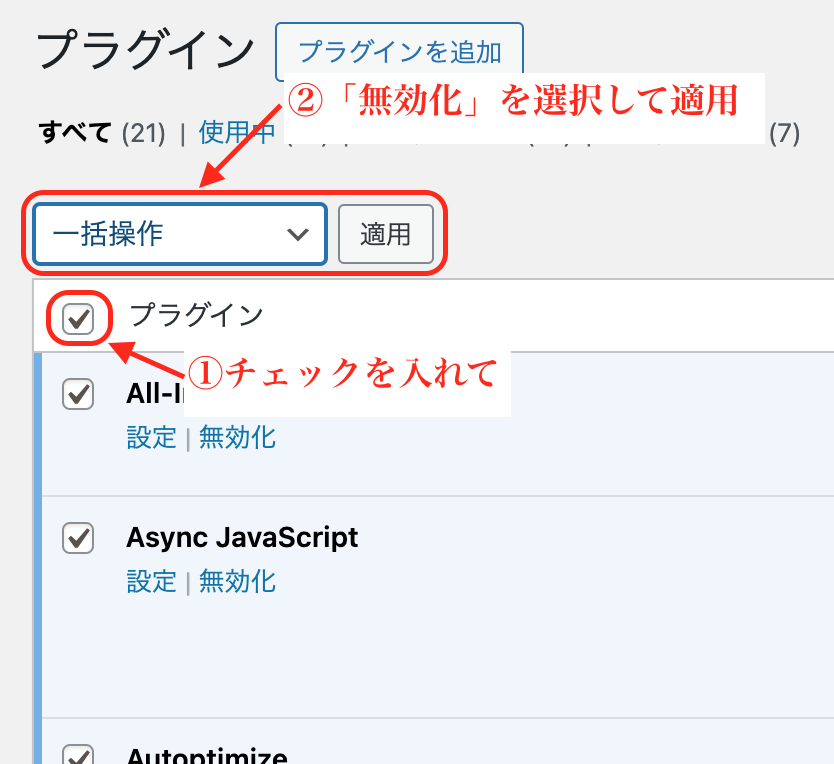
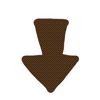
一括で無効化されたことを確認したら、これで準備は完了です
なんで無効化するの?
導入しているプラグインの影響でURLの変更がうまく行かない可能性を鑑みて、それを防ぐために無効化が必要というわけだ。
特にセキュリティー系プラグインでログインURLを変更している場合は、セキュリティープラグインだけでも無効化しておくと安心だぞ。
そうなんですよね、ことよみもプロではないので、セキュリティー系のプラグインがWordPressにどのように影響しているのか詳しい仕組みまでは分かっておらず、分からないなら分からないなりに余計な判断はせずに無効化しておいた方がいいだろう、という結論に至ったわけです
これで事前準備は完了したので、早速本題の独自ドメインの設定方法に参ります
WordPressで独自ドメインを設定
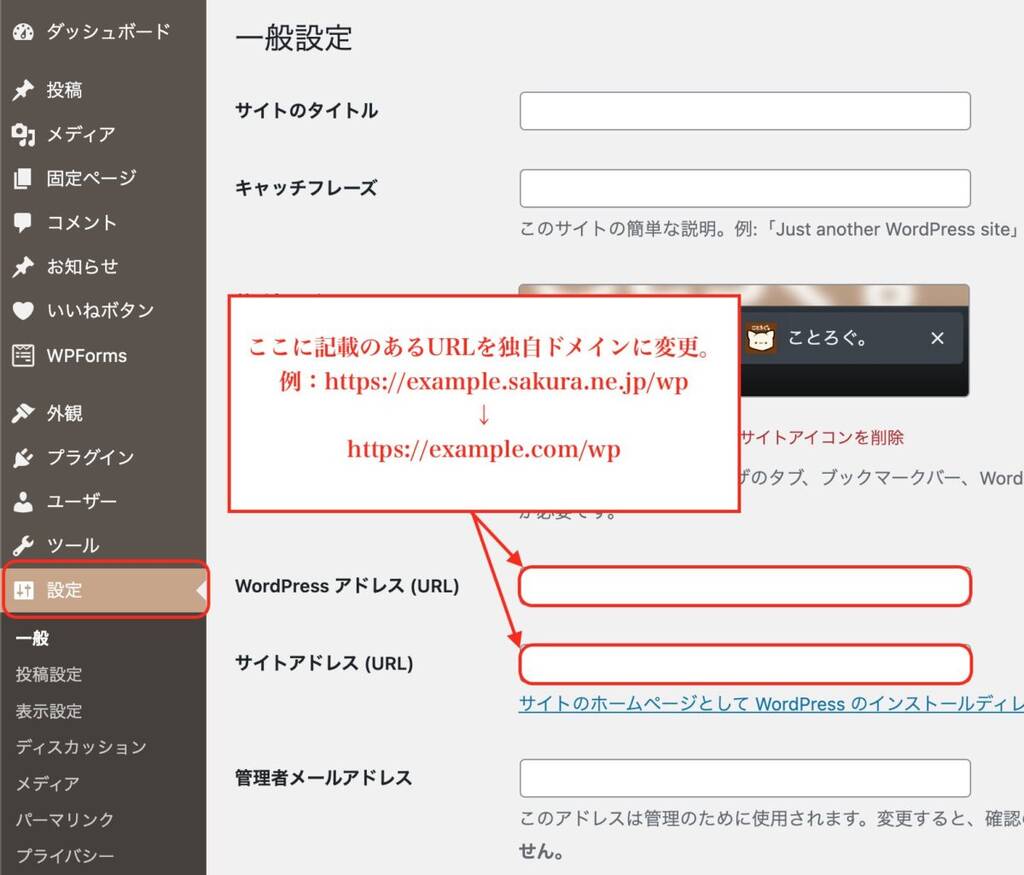
WordPressのどこの設定を変える必要があるのか?というと、画面左側にあるメニューの「設定」>「一般」のページを開いた先にある、「WordPressアドレス(URL)」と「サイトアドレス(URL)」の2箇所です。
そこに現在使用しているURLが記載されていると思いますが、それを独自ドメインのURLに変更していきます。
【例】
変更前: https://example.sakura.ne.jp/wp
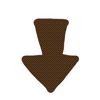
変更後: https://example.com/wp
※example.comの部分に今回取得した独自ドメインを入れる
※「WordPressアドレス(URL)」「サイトアドレス(URL)」双方に同じURLを入力
上記のように、変更するのはあくまでも独自ドメイン部分のみとなり、それ以外の部分は変更しないようにしましょう
※今回はあくまでも独自ドメインへの変更が目的のため、公開フォルダの変更については解説しません……!ご了承ください。
「WordPressアドレス(URL)」と「サイトアドレス(URL)」、両方を同じように変更したら、入力ミスがないかを必ず確認して、設定を保存します。
久しぶりに俺から一言アドバイスだ。
万が一入力ミスがあってもログインURLにはアクセスできるよう、変更後のURLをコピペで手元に控えておくと安心だぞ。
入力ミスだけが原因なら、手元に控えたURLでログイン画面にアクセスし、再度URL修正を行えば解決できるはずだからな。
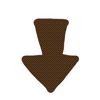
設定を保存したら、変更後のURLで「wp-admin」にアクセス(今回の例の場合はhttps://example.com/wp/wp-admin)してログイン画面を開き、再ログインをしましょう。
ここで正常にログインが完了すれば、WordPressのURL変更も無事に完了です!
ログインできないこともあるの?
設定するURLにミスがあったり、プラグインを無効にしていない場合はプラグイン関連で何らかの影響があったり、その場合にログインができない状態に陥ってしまう場合もあるようだ。
そういう意味でも、彼の言う「変更後のURLをコピペで手元に控えておく」ことをしていると、設定ミスの場合は自力で解決できる可能性を高められるぞ。
そうなんですよね、「変更後のURLをコピペで控えておく」ことをしていれば、手元に控えたURL/wp-adminでログイン画面を表示できるので、ログイン後に再度正しいURLに修正すれば正常通り独自ドメインへの変更が完了するはずです。
ことよみ的に現状URLの設定変更のみでアクセス不可になった経験はないので、
・独自ドメイン以外の箇所は変更しない
・万が一設定を誤っても修正できるよう、変更後のURLをコピペで控える
上記を守ってさえいれば問題なく独自ドメインへの変更が完了する、と言うのがことよみ的経験談です
あれ、やらかしたんじゃなかったの?
やらかしたのはこの後のステップでの話なんだな、これが。
です、がそれは後でちゃんと話すとして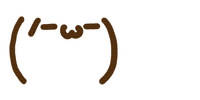
一方で、なぜかログインできない状態になってしまった時は本当に大変なんですよね……
手順通りにやったけどログインできなくなってしまった際は、以下などが参考になるかもしれません。
LOLIPOP WordPressのURL変更方法やパーマリンク設定を徹底解説
「URL変更に失敗してしまったとき」
ただ、上記の方法はことよみはやったことがないので、独自ドメインで新規サイトを作り、バックアップを活用して復元する、と言う手段を取ってみてもいいかもしれません。
以下にさくらのレンタルサーバでのWordPressの削除・インストール方法を記載してますが、バックアップからの復元はプラグインごとにやり方が異なるので、利用しているレンタルサーバーやバックアッププラグインでのやり方を調べながら行っていただければと思います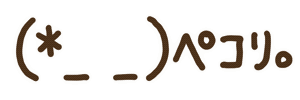
URL変更後にやること
さて、いろいろ話しましたが、URLを独自ドメインに変更できた(変更後のURLで管理画面にログインできた)ら、
・無効化したプラグインを一括で有効化
・リダイレクト設定
・画像URLなどを独自ドメインのURLに変更
上記3点を実施していきます
無効化したプラグインを有効化
まずは無効化したプラグインを一括で有効に戻しましょう
特にセキュリティプラグインは無効化していると無防備に近い状態になってしまうので、真っ先に有効化することをオススメします。
一括で有効化する手順は無効化時と同じで、以下の②の部分で有効化を選択すればOKです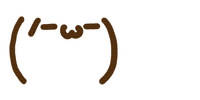
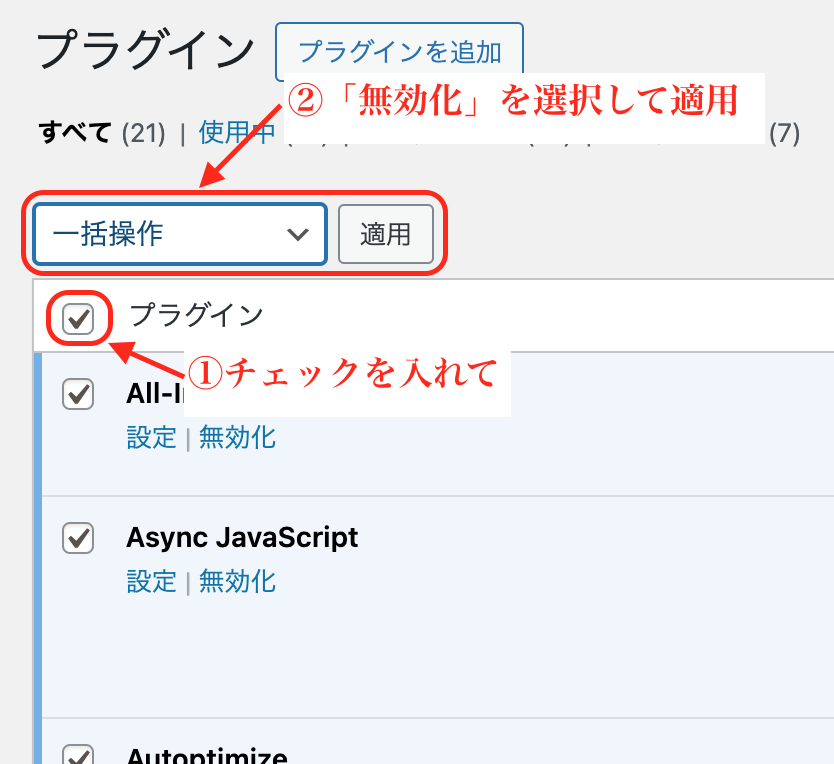
リダイレクトの設定
既にSNSなどに投稿した旧URLから誰かがアクセスした時に、新URL(独自ドメインのURL)にリダイレクトしてアクセスできるようにするための設定です。
今回は「Redirection」というプラグインを活用するので、まずはインストールを行います
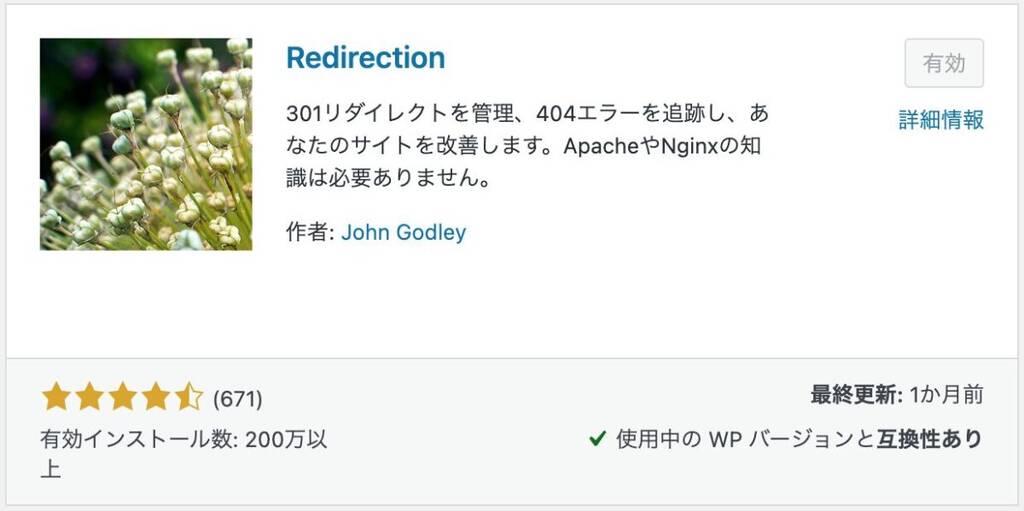
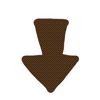
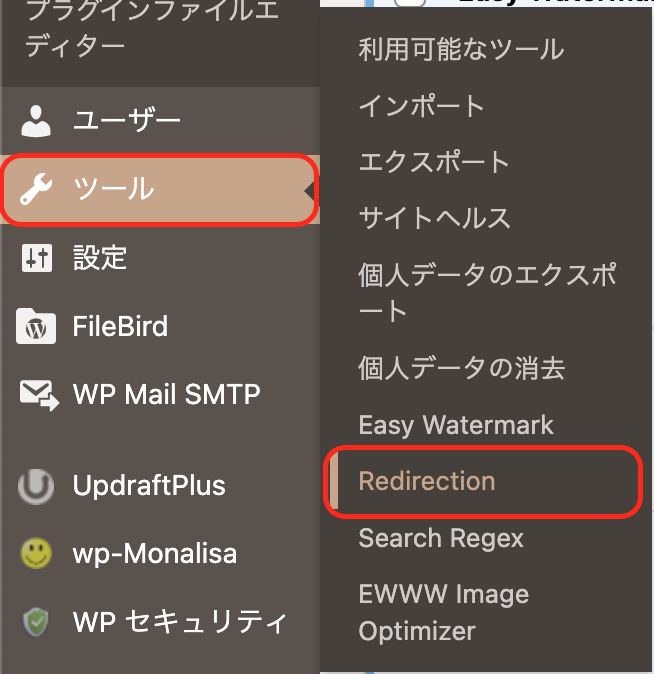
インストールして有効化したのち、「ツール」→「Redirection」で設定画面を開きます。
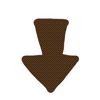
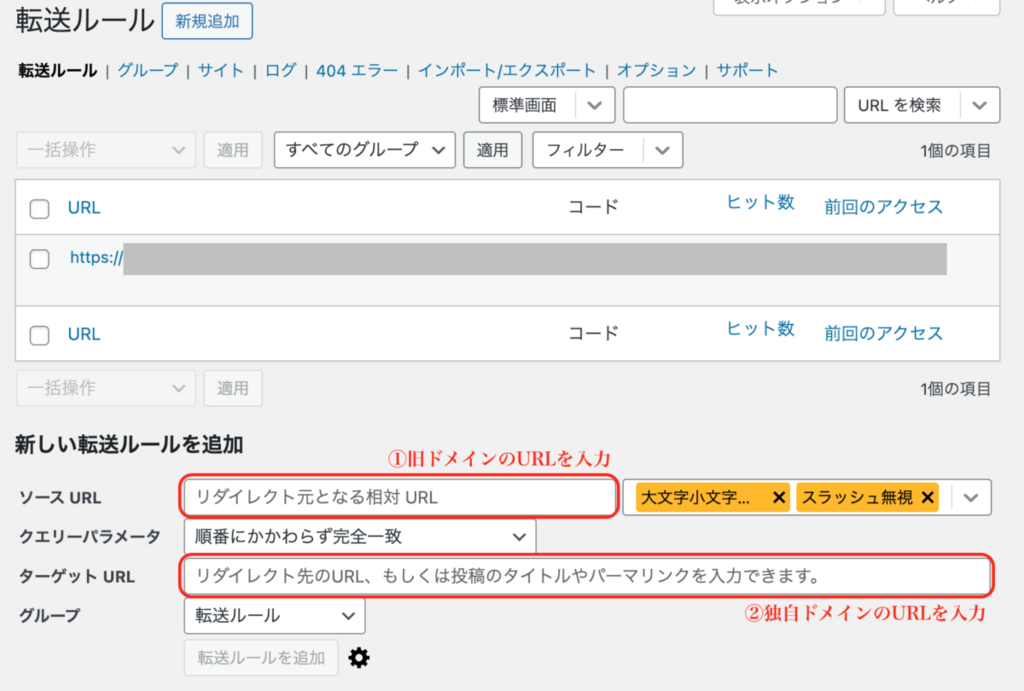
①「ソースURL」:旧ドメインのURLを入力
例:https://example.sakura.ne.jp/
②「ターゲットURL」:独自ドメインのURLを入力
例:https://example.com/
上記2箇所を設定し、「転送ルールを追加」すればリダイレクトの設定は完了です!
これで旧ドメインにアクセスしても、自動的に独自ドメインにアクセスできるようになります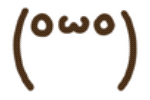
万が一URLの入力ミスなどがあっても、一覧から該当のURLにホバーすることで「編集」などの項目が表示され、設定内容を編集できるのでご安心ください!
画像URLなどを独自ドメインのURLに変更
プラグインを有効化したら、画像URLなどが独自ドメインにする前のURLのままになっているので、これも独自ドメインのURLに変更する必要があります。
なお、ことよみはこのステップで余計なことをしてやらかしました (笑い事ではない)
(笑い事ではない)
と言うことで、その点も踏まえての解説です
今回はサイト内にある画像や記事などのコンテンツのURL変更となりますが、「Search Regex」というプラグインを活用すると一括で変更できるのでとても便利です
ということで、まずは「Search Regex」をインストールしましょう!
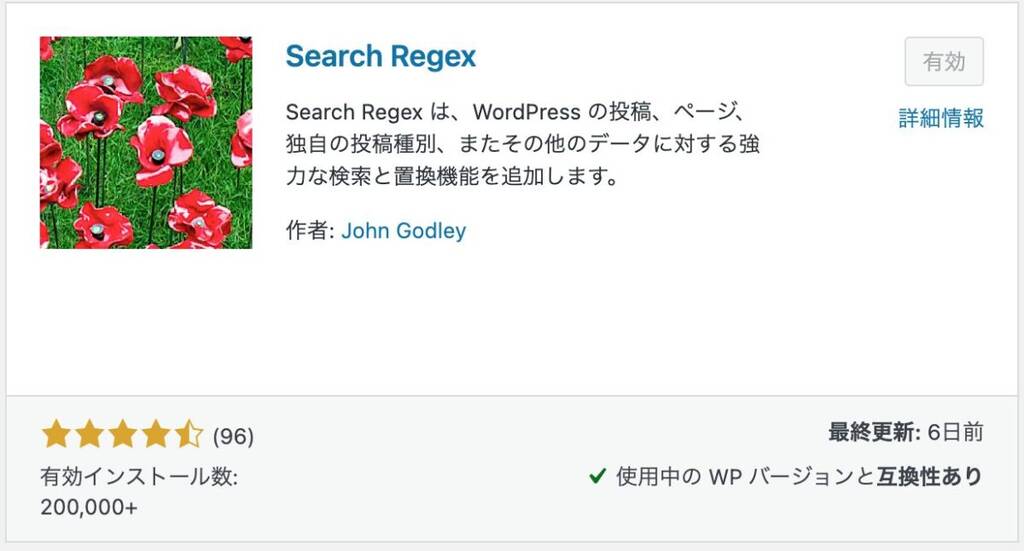
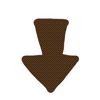
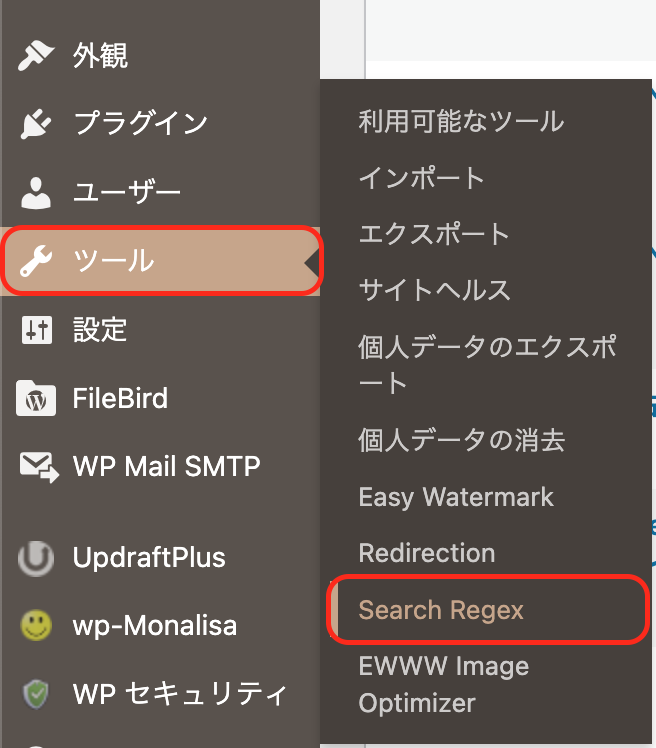
インストールして有効化したら、「ツール」→「Search Regex」を開きます。
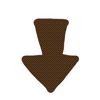
「Search Regex」のページを開くと、以下のような設定画面が出てくるので、こちらに置換するURLの情報などを入力していきます
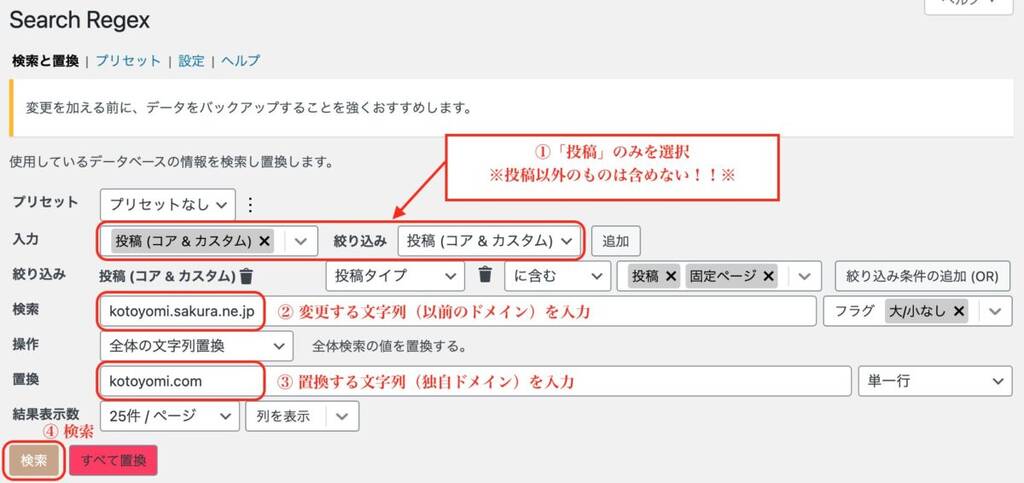
①「入力」:「投稿(コア&カスタム)」のみを選択
デフォルトで設定されているはずなので特に変更は不要だと思いますが、もし「投稿」以外のものが選択されていたり、「投稿」が含まれていない場合は「投稿」のみを選択しましょう
その下にある「絞り込み」の部分も変更不要の見込みですが、「投稿」「固定ページ」の2点が選択されてない場合は、それらを選択しておきましょう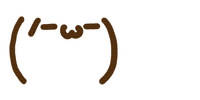
②「検索」:変更前のドメイン(旧ドメイン)を入力
今回は旧ドメインを独自ドメインに変更したいので、「検索」の部分に旧ドメインを入力します。
③「置換」:独自ドメインを入力
ここに入力した文字列に置き換わるので、入力ミスがないように要注意
④置換する前に「検索」ボタンをクリック
置換対象を確認するため、置換する前に一度検索ボタンを押して対象となる部分を確認しましょう。
検索すると置換対象となる部分が一覧で表示されるので、ざっと確認して問題なければ「すべて置換」を実行してOKです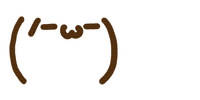
これで
一括での置換作業が完了!
これで各記事に設定した画像やサイト内の記事リンクが正常に表示されているはずなので、いくつかの記事を開いて確認してみてください
ところで、あるじはどこでドジったの?
①の部分だな。今思えば本当に余計なことをしていたな。
ふふふ本当余計なことでしたね今思えば……
余談:ことよみの「やらかし」
ということで余談です
余談というよりむしろ本題かもしれません
「Search Regex」の①の部分において「投稿(コア&カスタム)」のみを選択と記載したと思いますが、ここでことよみは何を思ったのか、
投稿以外を選択して置換してしまった
んですよね ド阿呆ですド阿呆
ド阿呆ですド阿呆
しかもこれ、投稿のみで置換をし終えた後に、わざわざやったんですよね〜〜〜阿呆ですね
なんでやったの?
はい、投稿以外の部分にも旧ドメインが含まれている箇所があるかもしれない、と疑問に思ってしまったからです
実際投稿以外の部分も選択して(記憶にある限りだと多分すべての項目を選択して)検索すると、いくつか旧ドメインがヒットした項目がありました。
選択肢の中には「WordPress設定」という項目もあったので、余計なことはすべきじゃないだろうな、とも思っていたのですが、当時のことよみは「旧ドメインの情報があるままだと今後何らかのエラーが出てしまうかもしれない」と思ってしまったので置換を実行してしまったわけです、はい
その結果、
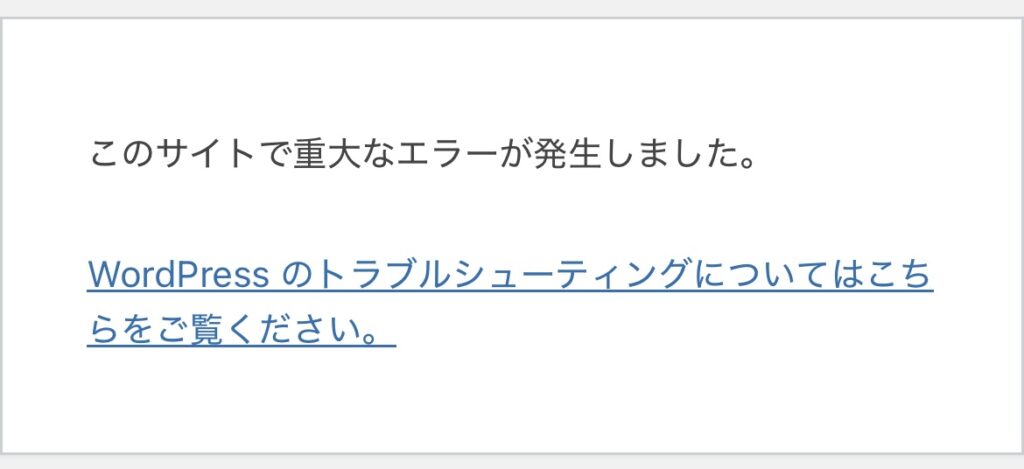
ようこそエラー画面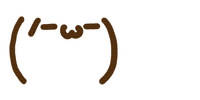
やらかした!
やらかしたな。
もう何度目かのこの画面、対処方法を知ってたので焦らなかったものの、今回は「一括で置換してしまったが故のエラー」です。
どの部分がアウトだったのか分からないので修正のしようがありません。
つまり、
サイトを削除して新規作成、
そして復元するという手段を取らざるを得ませんでした
わ〜〜〜阿呆すぎてもはや面白いですね(白目)
おもしろい!
全く笑えない話だけどな。
というのが、ことよみのやらかし談でした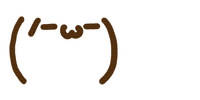
この経験から、置換する際は投稿のみにしておくのが安全です。
そして
余計なことをするのはやめましょう
これに尽きますね
なお、どの記事でもお伝えしていることではありますが、ここに記載の事柄はあくまでもことよみが経験したことに基づいての内容のため、投稿以外のものを置換してはダメ、という話ではありません。
知識があまりないことよみには現状分かりませんが、そういう機能があるということはその機能が必要な場面もあるということだと思うので、知識や経験に沿って「これはやっても大丈夫」「これはやらない方がいい」を各自で判断する際の、参考の一助になりましたら幸いです
まとめ
以上、とても長くなってしまいましたが、WordPressに独自ドメインを設定する際のHow-toを解説してみました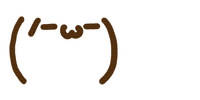
あるじは はんめんきょうし(反面教師)!
お、まさにその通りだな。
ですね
もし独自ドメインをWordPressサイトに設定する際に、ここで述べた経験談が少しでもどなたかのお役に立てることを願います……!
では、これにて独自ドメイン関連の記事は一旦終了となります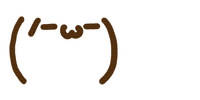
ここまでお読みいただきありがとうございました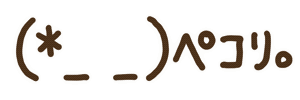
前回までの独自ドメインの記事もお読みくださったら嬉しいです!

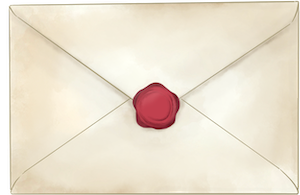


※コメントは最大500文字、5回まで送信できます